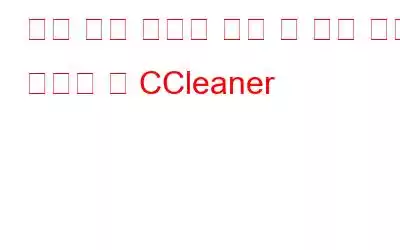이 기사에서는 중복 사진 제거를 지원하는 가장 인기 있는 세 가지 애플리케이션을 비교합니다. 마치 샐러드, 메인 코스, 디저트로 구성된 3코스 식사처럼 크게 3가지 섹션으로 나누어져 있습니다. 재미있거나 이상하게 들리나요? 아래 이미지를 확인하시면 제가 말하는 내용을 아실 수 있습니다.
1차 코스 샐러드 이 섹션에서는 중복된 사진의 기본 문제와 이를 제거하는 방법과 함께 중복된 사진을 쌓는 방법에 대해 설명합니다. 2차 코스 메인 코스 이 섹션에서는 Duplicate Photo Fixer Pro, Duplicate Photo Cleaner, CCleaner를 자세히 비교하여 유사점, 차이점 및 고유한 기능을 판단합니다. 3코스 디저트 마지막 섹션에서는 수행된 모든 연구를 요약하고 우승자를 선언합니다.중요: 위 표의 마지막 섹션을 클릭하여 결론을 확인한 후 WINNER를 다운로드하여 설치하거나 자세한 조사를 따라갈 수 있습니다. 중복 사진을 제거하는 최고의 도구를 찾아보세요. 이제 더 이상 고민하지 말고 시작해 보겠습니다.
Duplicate Photo Fixer Pro 대 Duplicate Photo Cleaner 대 CCleaner
첫 번째 과정: 중복 사진에 대해 알아야 할 모든 것
중복 사진이란 무엇입니까?
중복 사진: 중복 사진은 기존 이미지의 정확한 복사본입니다. 이들 사이의 유일한 차이점은 저장 위치입니다. 파일 이름을 변경하여 두 개의 정확한 복제본을 동일한 위치에 저장할 수 있습니다.
Near Identical Photos: Near Identical Photos는 동일한 카메라에서 동시에 클릭한 사진입니다. 버스트 모드처럼 빠르게 연속되는 시간.
유사한 사진: 유사한 사진은 멀티 스냅 모드에서 정확한 사본도 아니고 클릭되지도 않은 사진입니다. 하지만 그들이 묘사하는 내용은 매우 유사합니다.
그들은 우리 PC에 어떻게 축적됩니까?우리 기기에 무엇보다 중복 파일, 특히 이미지가 많이 쌓이는 데에는 여러 가지 이유가 있습니다. 다음은 매우 친숙하다고 생각될 수 있는 몇 가지 사항입니다.
소셜 미디어를 통해 동일한 사진 받기. WhatsApp, Facebook, Instagram, Snapchat과 같은 소셜 미디어 플랫폼을 통해 이미지와 사진을 공유하는 것은 이제 일반적인 취미입니다. 여기에는 가족 및 친구들과 인사말, 농담, 동기 부여 메시지 및 기타 밈을 공유하는 것이 포함됩니다. 문제는 수신할 때 발생합니다. 두 개 이상의 연락처에서 동일한 이미지를 생성하면 중복된 이미지가 생성됩니다.
스마트폰의 멀티 스냅 모드. 멀티 스냅 모드를 사용하면 순간을 빠르게 연속해서 포착하여 하나의 걸작을 만들 수 있습니다. 나머지는 기기에 있는 비슷한 사진으로 저장하세요.
애플리케이션 캐시. 이미지 편집 및 처리 앱은 쉽고 빠르게 액세스할 수 있도록 이미지의 여러 복사본을 폴더에 저장합니다. 이미지를 변경할 때마다 별도의 복사본으로 저장되므로 장치에서 실행 취소 및 다시 실행 기능이 작동합니다. 썸네일은 전체 사진 컬렉션을 축소된 형태로 포함하는 캐시의 일부이기도 합니다.
클라우드 저장소 및 백업. 파일의 대체 복사본을 썸네일에 저장하는 새로운 추세 클라우드 스토리지가 인기를 얻었습니다. 이것은 전 세계 많은 사람들이 사용하는 새로운 백업 방법입니다. 유일한 문제는 파일을 복원할 때 PC에 중복이 생성될 가능성이 있다는 것입니다.
참고: 위의 이유는 오류나 오류가 아닌 정상적인 것으로 간주됩니다. 이는 이를 피할 방법이 없다는 것을 의미합니다.
이를 제거하면 어떤 이점이 있습니까?중복 사진에는 특정 제한 사항이 있으며, 해당 사진을 제거하면 다음과 같은 특정 혜택을 누릴 수 있습니다.
추가 저장 공간. 우리 모두가 갖고 싶어하는 가장 중요한 이점 중 하나는 더 많은 저장 공간입니다. 중복된 파일과 폴더는 불필요한 저장 공간을 차지하여 자원 낭비가 됩니다. 이러한 중복 항목을 제거하면 새 이미지, 사진 및 기타 파일을 저장할 수 있는 더 많은 공간을 찾을 수 있습니다.
정리된 사진 갤러리. 중복된 사진은 가족 및 친구들과 함께 사진을 보는 경험을 망칠 수 있습니다. 중복 항목을 모두 제거한 후에는 기기를 더 큰 화면에 연결하여 반복되는 항목을 볼 걱정 없이 소중한 추억이 담긴 슬라이드쇼를 즐겨보세요.
삭제하려면 어떻게 해야 하나요?모든 중복 파일을 수동으로 삭제하는 것은 불가능하며 성공률이 50%인 경우 시간이 오래 걸릴 것입니다. 첫째, 모든 중복 항목, 특히 시스템 깊숙히 숨겨져 있는 캐시 파일을 찾을 수 없습니다. 둘째, 매일 새로운 이미지를 받게 되므로 매일 처음부터 다시 시작해야 합니다.
중복 파일을 검색, 식별 및 삭제하는 유일한 솔루션은 바로 이러한 목적으로 설계된 애플리케이션을 사용하는 것입니다. 이러한 적용 중복되거나 유사한 사진을 식별하기 위해 파일 이름 및 파일 크기 외에 다른 기준을 사용합니다. 스캔 기준은 클릭한 모든 이미지 내에 기록된 메타데이터 또는 EXIF 데이터에 따라 다릅니다.
EXIF 데이터란 무엇입니까?
EXIF 데이터는 다음을 참조합니다. 날짜, 시간, 지리적 위치, 장치 정보 등과 같은 이미지 내에 저장된 메타데이터입니다. 이 데이터는 자동으로 캡처되며 Photo EXIF Editor와 같은 특정 애플리케이션을 사용하여 제거할 수 있습니다. EXIF 데이터는 이제 해커가 보안을 침해하는 데 사용하는 방법 중 하나로 간주되고 있습니다.
이 목적으로 사용할 수 있는 최고의 앱은 무엇입니까?이것이 가장 중요한 질문이자 이 블로그 전체의 기초입니다. 많은 애플리케이션을 사용하여 장치에서 중복되거나 유사하거나 거의 동일한 사진을 제거할 수 있습니다. 하지만 기술 포럼에서 많은 추천을 받은 최고의 세 가지 앱은 다음과 같습니다:
- Duplicate Photo Fixer Pro
- Duplicate Photo Cleaner
- CCleaner
중복 사진을 제거하는 데 가장 적합한 앱이 무엇인지 자세히 비교하겠습니다.
두 번째 과정: Duplicate Photo Fixer Pro와 Duplicate의 자세한 비교 Photo Cleaner 대 CCleaner
이러한 애플리케이션을 비교하기 전에 각 애플리케이션을 개별적으로 확인하고 기능을 분석하겠습니다.
Duplicate Photo Fixer ProDuplicate Photos Fixer Pro (DPF)는 Windows, Android, macOS, iOS와 같은 다양한 플랫폼에서 다운로드할 수 있는 놀라운 프로그램입니다. 이 응용 프로그램은 컴퓨터 내에서 중복된 이미지를 스캔하고 식별하는 목적으로만 개발되었습니다. 주요 기능 중 일부는 다음과 같습니다:
중복 파일 검색. Duplicate Photos Fixer Pro는 기반이 되는 강력한 엔진 덕분에 전체 PC를 즉시 쉽게 검색할 수 있습니다. 또한 고급 알고리즘을 사용하여 PC에 있는 모든 이미지를 비교하며 비교 기준에서 파일 이름과 크기를 고려하지 않습니다.
유사한 이미지 검색. 이 애플리케이션의 또 다른 뛰어난 특징은 정확한 중복을 제외하고 유사한 이미지와 거의 동일한 이미지를 감지할 수 있다는 것입니다.
외부 이미지 지원. DPF Pro를 사용하면 사용자는 펜 드라이브, SD 카드, 외장 하드 드라이브 등과 같은 외부 장치를 스캔할 수 있습니다. 즉, 중복 항목을 제거하기 위해 기본 드라이버에 모든 파일과 폴더를 복사할 필요가 없습니다.
중복 항목 자동 표시. 이 애플리케이션을 꽤 자주 사용하면 작동 방식을 이해하게 되므로 신뢰하기 시작할 것입니다. 원본은 표시되지 않은 상태로 유지하면서 모든 중복 항목을 자동으로 표시할 수 있는 옵션이 있습니다. 이렇게 하면 중복된 사진 그룹을 하나씩 볼 필요 없이 자동으로 표시하고 삭제 버튼을 클릭할 수 있습니다.
비교 모드. 유사 항목을 감지하기 위해 앱을 사용하는 동안 사진을 촬영할 때 사용자는 GPS, 시간 간격, 일치 수준, 비트맵 크기 등 다양한 모드의 비율을 늘리거나 줄일 수 있습니다.
장점과 단점
장점 :
- 간단하고 쉬운 작동
- 저장 공간 확보
- 사진 라이브러리 구성
- 외부 드라이브 검색
단점:
- 무료 버전은 15개의 중복 항목만 제거합니다.
중복된 Photos Fixer Pro를 사용하는 방법 ?
다음 단계는 이 애플리케이션을 사용하여 중복 사진을 삭제하는 방법을 안내합니다.
1단계: 중복 사진 다운로드 및 설치 Fixer Pro.
2단계: 애플리케이션을 열고 등록하고 사진 추가 또는 폴더 추가 버튼을 클릭하여 사진을 가져옵니다.
3단계: 그런 다음 중복 항목 스캔 버튼을 클릭하여 스캔 프로세스를 시작합니다.
4단계: 더 이상 필요하지 않은 중복 항목을 표시하여 선택합니다.
5단계: 마지막으로 표시된 항목 삭제 버튼을 클릭하여 모든 중복 항목을 제거합니다.
사양 및 가격
운영 체제 Windows XP, Vista, 7, 8, 10 CPU 400MHZ 이상 RAM 256MB 저장 공간 10MB 가격 $34.95 Duplicate Photo Cleaner 이미지: Duplicate Photo CleanerDuplicate Photo Cleaner는 사람의 손길로 사진을 스캔, 식별 및 삭제하는 데 사용되는 앱입니다. 크기가 조정된 이미지, 편집된 사진, 다양한 카메라 설정으로 촬영한 유사한 사진 간의 차이를 감지할 수 있습니다. 다양한 형식의 이미지를 지원하며 Adobe Lightroom 및 외부 장치에서 중복된 항목을 식별할 수도 있습니다.
기능
특정 기능을 통해 Duplicate Photo Cleaner는 최고의 제품 중 하나입니다. 컴퓨터에서 중복 항목을 제거하는 응용 프로그램입니다.
Photo By Con 분석 텐트. Duplicate Photo Cleaner는 파일 형식, 파일 유형, 파일 이름 또는 파일 크기별로 이미지를 비교하지 않습니다. 고유한 알고리즘을 사용하여 중복 항목을 식별하고 편집, 자르기, 회전된 이미지 내에서도 이를 식별할 수 있습니다.
간편한 삭제 옵션. 중복 사진 Cleaner는 중복 항목을 스캔하고 몇 번의 마우스 클릭만으로 쉽게 삭제할 수 있는 별도의 그룹에 배치합니다.
모든 위치의 이미지를 비교합니다. 이 앱을 사용하면 사용자는 숨겨진 가장 깊은 부분을 스캔할 수 있습니다. 폴더를 만들고 PC 어디에나 저장된 이미지를 비교할 수 있습니다.
Adobe Lightroom에서 중복 항목을 찾습니다. Adobe Lightroom 애플리케이션에 중복되거나 유사한 이미지가 있는 경우 이 앱이 스캔하고 삭제할 수 있습니다. 쉽게 복제할 수 있습니다.
다양한 미리보기 모드. Duplicate Photo Cleaner를 사용하면 사용자가 멀티 뷰어 모드에서 이미지를 삭제하기 전에 이미지를 미리 볼 수 있습니다.
장점과 단점
장점:
- 멀티 뷰어 모드 미리보기 가능
- 사용자가 스캔을 저장할 수 있음 결과를 확인하고 나중에 검토
- 다양한 언어로 사용 가능
- 큰 미리보기 섹션을 통해 사용자가 이미지를 비교할 수 있음
단점:
- 비싼 애플리케이션
- 스캐닝에 많은 시간이 소요됨
사용 방법
이 애플리케이션은 사용하기 쉽고 공식적인 교육을 받지 않고도 누구나 사용할 수 있습니다. 시스템에서 Duplicate Photo Cleaner를 사용하는 단계는 다음과 같습니다.
1단계: 먼저 공식 웹사이트에서 앱을 다운로드하여 설치합니다.
2단계: 소프트웨어를 열고 사진과 이미지가 포함된 폴더를 추가합니다. 드래그 앤 드롭 기능도 사용할 수 있습니다.
3단계: 다음으로 유사성 임계값 슬라이더를 변경하는 설정 옵션을 확인하고 100% 이동합니다.
4단계: 스캔 시작 버튼을 클릭하여 스캔 프로세스를 시작합니다.
5단계: 스캔이 완료된 후 완료되면 멀티 뷰어 모드에서 중복 항목을 미리 보고 삭제할 항목을 선택할 수 있습니다.
6단계: 마지막으로 오른쪽 하단에 있는 삭제 버튼을 클릭하여 컴퓨터에서 중복 항목을 제거하세요.
사양 및 가격
운영 체제 Windows XP, Vista, 7, 8, 10 CPU 400MHZ RAM 128 이상읽기: 0